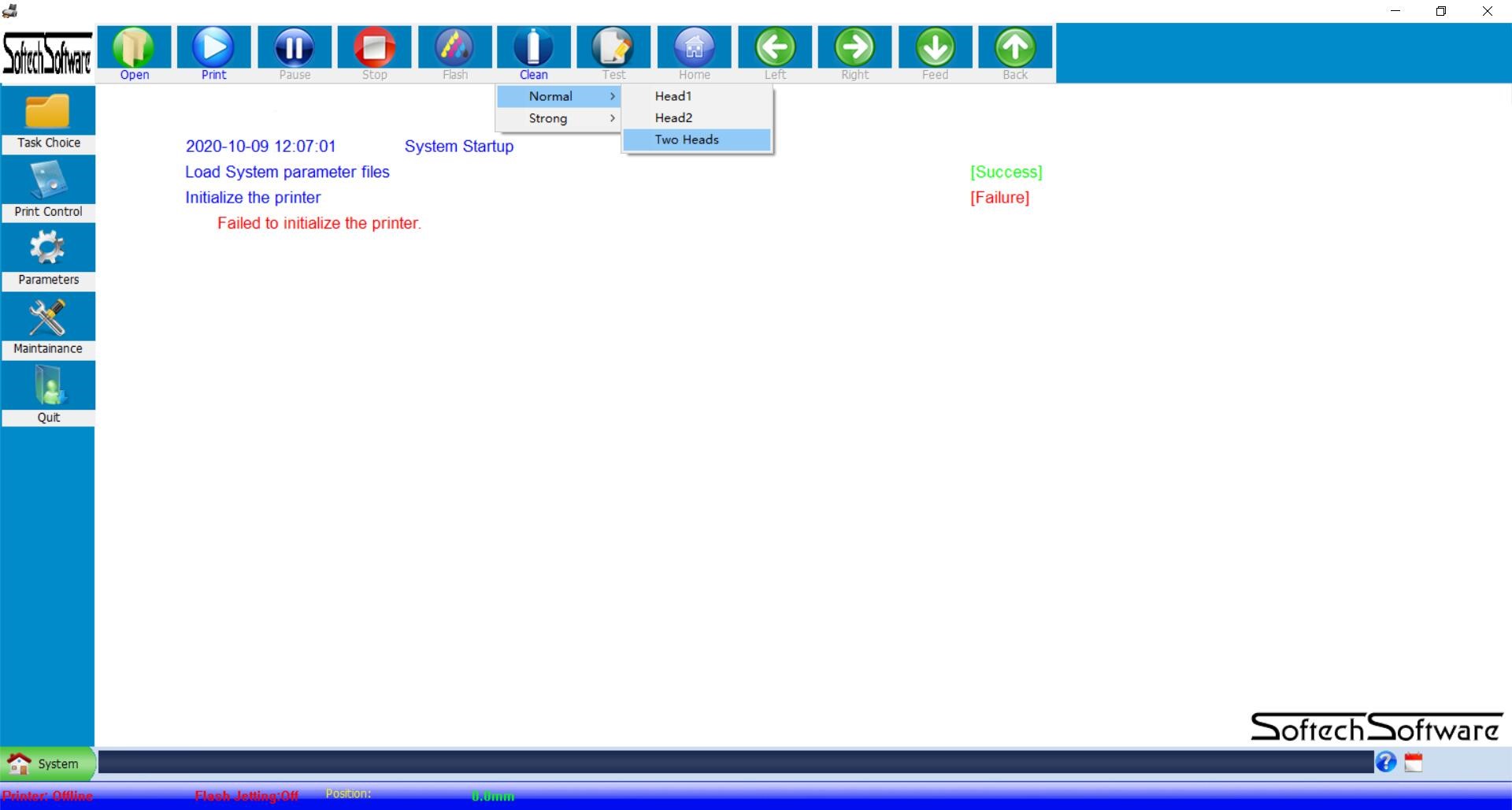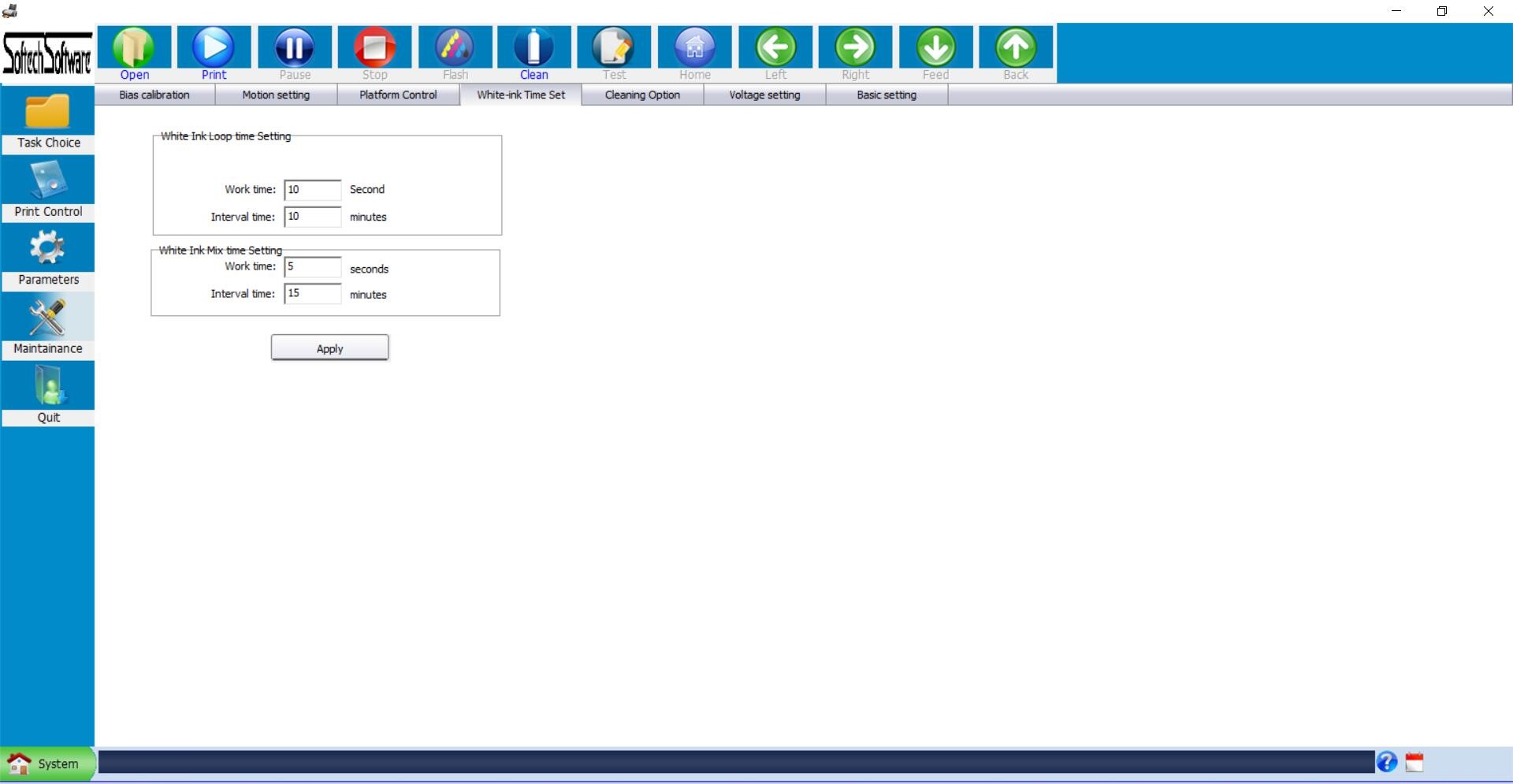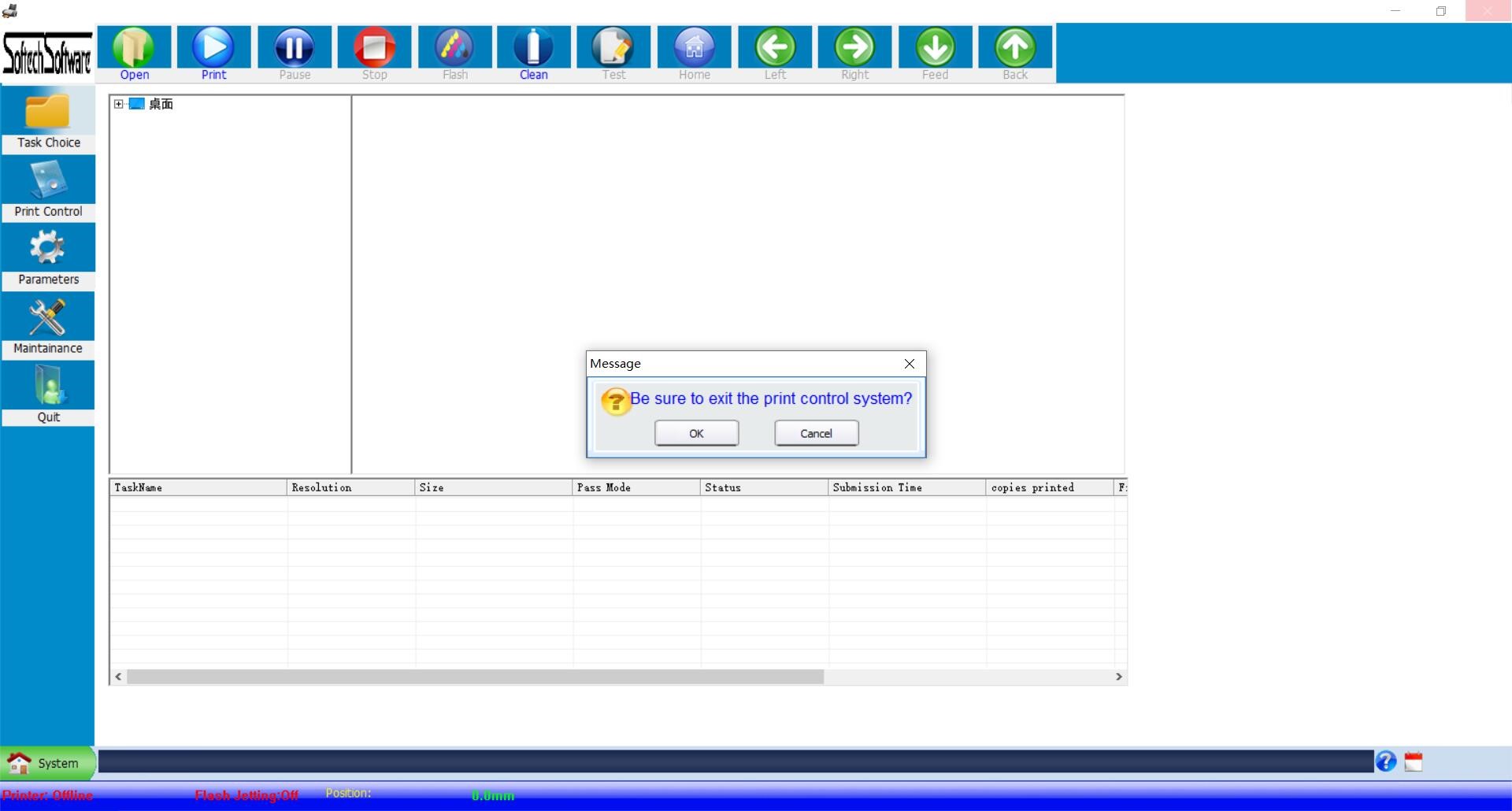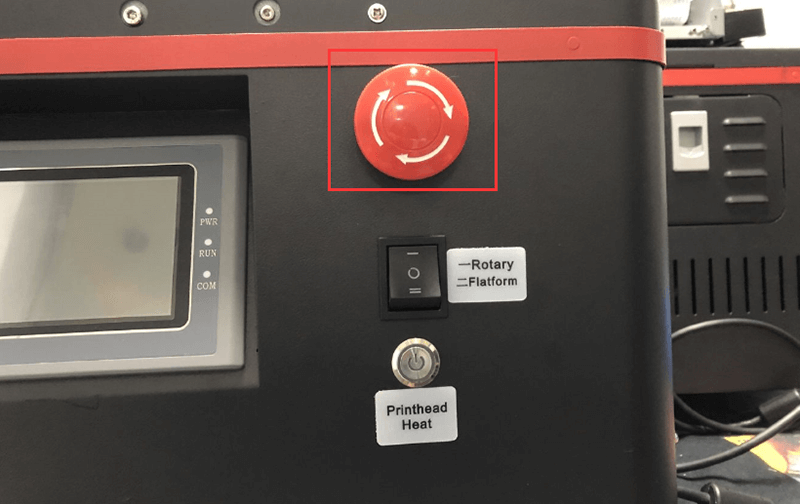UV پرنٽر بابت سار سنڀال ۽ بند تسلسل ڪيئن ڪجي
پبلشن تاريخ: 9 آڪٽوبر، 2020 ايڊيٽر: سيلين
جئين اسان سڀ know اڻون ٿا، يو وي پرنٽر جي ترقي ۽ وسيع استعمال سان، اهو وڌيڪ سهولت ۽ روزاني زندگي کي وڌيڪ سهولت آڻيندو آهي. بهرحال، هر ڇپائي واري مشين کي ان جي خدمت جي زندگي آهي. تنهنڪري روزانو مشين جي سار سنڀال تمام ضروري ۽ ضروري آهي.
سرڪاري ويب سائيٽ تي تفصيلي آپريشن ڏسي سگهجي ٿو.
https://www.2wwebosbojet.com/
(سپورٽ / هدايتون وڊيوز)
هيٺ ڏنل يو يو پرنٽر جي روزاني سار سنڀال جو تعارف آهي:
ڪم شروع ڪرڻ کان پهريان سار سنڀال
1. نزل کي چيڪ ڪريو. جڏهن نزيل چيڪ سٺو ناهي، ان جو مطلب صاف ڪرڻ جي ضرورت آهي. ۽ پوء سافٽ ويئر تي عام صفائي چونڊيو. صفائي دوران پرنٽ جي سرن جو مشاهدو ڪريو. (نوٽيس: سڀ رنگ انڪ نزول کان ٺهيل آهن، ۽ ڇپيل سر جي مٿاڇري جي مٿاڇري جي مٿاڇري تي ڇڪيل. ۽ پرنٽ هيڊ انڪش کي خارج ڪري ٿو.
2. جڏهن نزيل چيڪ سٺو آهي، توهان کي هر روز مشين کي طاقت کان بچائڻ کان پهريان پرنٽ نوزل کي چيڪ ڪرڻ جي ضرورت آهي.
طاقت کان اڳ سار سنڀال
1. پهرين، ڇپائي واري مشين گاڏي کي سڀ کان مٿي تائين پهچائي ٿي. سڀ کان وڌيڪ بلند ڪرڻ کان پوء، گاڏي کي فليٽ بيڊ جي وچ ۾ منتقل ڪريو. 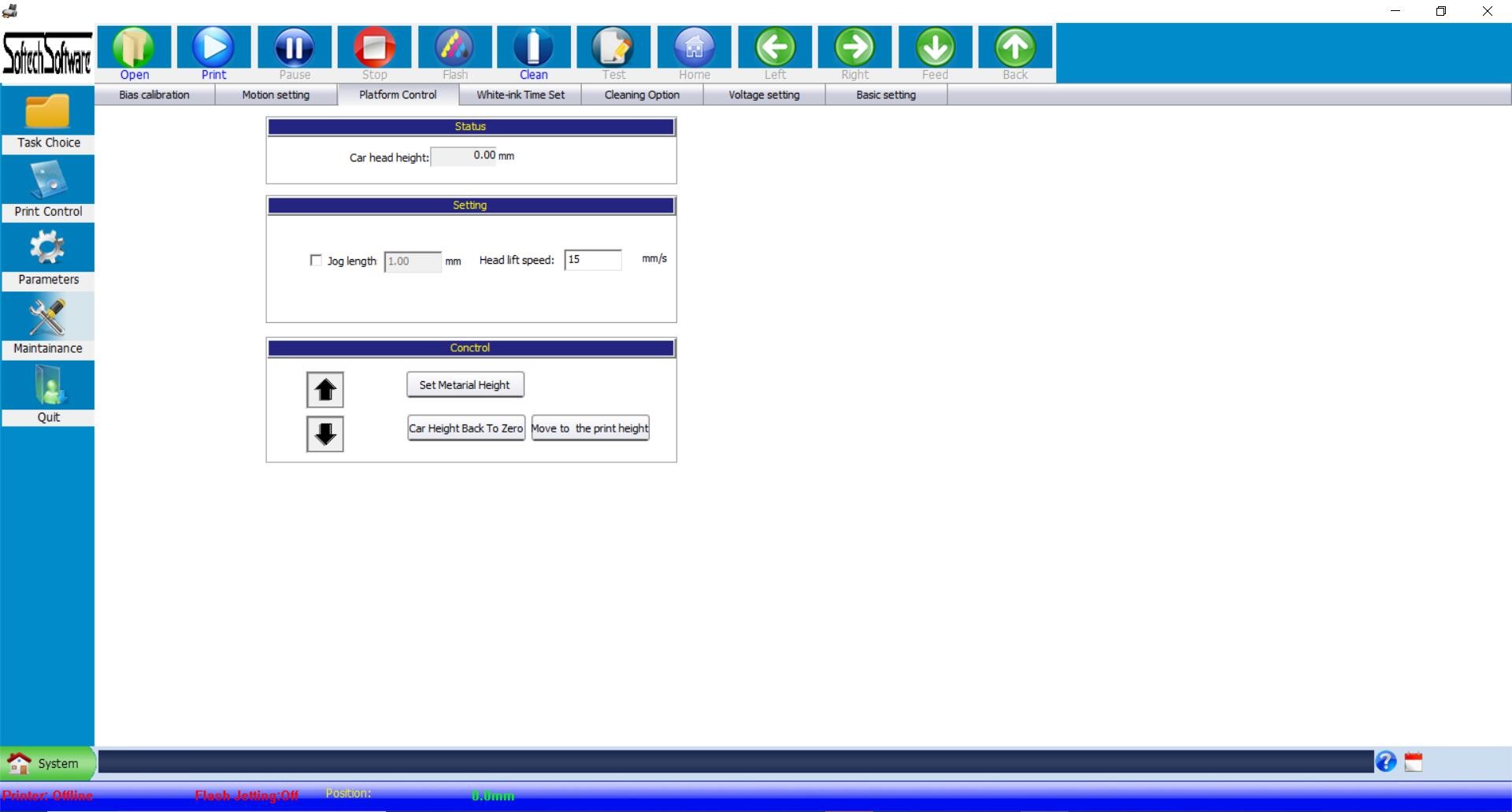
2. ٻي طرح، ساڳئي مشين لاء صفائي واري مائع ڳوليو. کپ ۾ ٿورو صفائي واري مائع وجهڻ.
3. ٽيون، اسپنج اسٽيڪ يا ڪاغذن جي ٽشو کي صاف ڪرڻ واري حل ۾ وجهڻ، ۽ پوء وائپر ۽ ڪيپ اسٽيشن کي صاف ڪرڻ.
جيڪڏهن پرنٽنگ مشين گهڻي وقت تائين استعمال نه ڪئي وئي آهي، ان کي سرنج سان صاف ڪرڻ واري مائع کي شامل ڪرڻ جي ضرورت آهي. بنيادي مقصد کي گندي گندي رکڻ ۽ نه بند ڪرڻ آهي.
سار سنڀال کان پوء، گاڏي کي ڪئپ اسٽيشن تي واپس وڃڻ ڏيو. ۽ سافٽ ويئر تي عام صفائي انجام ڏيو، پرنٽ نوزل کي ٻيهر چيڪ ڪريو. جيڪڏهن ٽيسٽ پٽي سٺو آهي، توهان طاقت کي مشين پيش ڪري سگهو ٿا. جيڪڏهن اهو سٺو ناهي، عام طور تي سافٽ ويئر تي ٻيهر صاف آهي.
مشين جي تسلسل کان بجلي
1. سافٽ ويئر تي گهر واري بٽڻ تي ڪلڪ ڪريو، گاڏي کي ڪئپ اسٽيشن تي واپس وڃو.
2. سافٽ ويئر چونڊڻ.
3. مشين کي بجلي بند ڪرڻ لاء ريڊ ايمرجنسي اسٽاپ بٽڻ کي دٻائڻ لاء دٻايو
(توجہ: صرف مشين کي طاقت ڏيڻ لاء ريڊ ايمرجنسي اسٽاپ بٽڻ استعمال ڪريو. مکيه سوئچ يا غير محفوظ پاور ڪيبل استعمال نه ڪريو.)
پوسٽ وقت: آڪٽوبر-09-2020